Trop c’est trop !! Marre de tous ces gens qui chouignent depuis la fermeture de méga upload !!
A croire que seul cette solution existait, qu’il n’y a aucune alternative, que c’était révolutionnaire !!! Et blablablabla !!
Hé bien révélation : non seulement ce genre de site se multiplie comme des petits pains (vous n’avez qu’a suivre les indications fournies par hadopi itselft pour connaitre les noms des sites), mais vous pouvez en plus très simplement installer la même chose chez vous.
Qu’allons nous apprendre dans ce mini tuto ?
Et bien à installer une seedbox (sisi comme la seedbox de la freebox révolution, mais en mieux) ET un serveur de Streaming vidéo/audio permettant de visionner directement tous les média téléchargés avec la seedbox.
Disclaimer : Je précise que ce tutoriel est proposé à des fins éducatives/informatives uniquement, que le téléchargement d’oeuvre copyrightées est illégal et que tous nos examples se feront sur des fichiers libres de droit.
De plus, aucun animal n’a été maltraité durant la rédaction de cet article.
Quel résultat obtiendrais je à la fin de ce tuto?
Vous pourrez accéder à votre client bittorent depuis n’importe quel navigateur et gérer vos téléchargements de façon simple et sécurisé :
Une fois les fichiers téléchargés, vous et vos amis, collègues…et autres pourrez vous connecter, toujours via un navigateur, à votre serveur de streaming pour regarder la vidéo (ou écouter la musique) qui a finit de se télécharger :
(Ben oui, les films libres de droits sont un peu limités, j’ai du piocher dans les vidéos de lapins de ma copine, mais c’est pour le bien de la science…)
A noter que ce serveur de streaming s’installe et fonctionne sur windows,mac et linux, qu’il est gratuit, qu’il propose également une application android pour consulter vos films/musiques directement depuis votre smartphone et qu’il est extrêmement paramétrable.
Si à ce stade de mon article vous vous demandez encore à quoi tous ceci peux servir, je vous invite à passer votre chemin on ne peux plus rien faire pour vous, pour les autres, voyons un peu comment procéder…
Quels sont les pré-requis ?
Pour suivre ce mini-tuto du début a la fin, vous aurez besoin des choses suivantes :
- Un serveur linux (ubuntu)
- Une connexion internet potable (personnellement, la mienne est minable mais ça marche quand même).
- Un cerveaux et deux petites papates agiles.
Nb: Si vous ne voulez utiliser que le serveur de streaming, sachez que vous pouvez l’installer sur des machines autres qu’ubuntu (window, mac…).
1.Installer le client torrent
Notre client bittorrent permettant de télécharger des films et autres média se nomme Transmission.
Pourquoi transmission et pas un autre?
- Parce qu’il est simple à en crever
- Parce qu’il est gratuit
- Parce qu’il est ergonomique
- Parce qu’il dispose d’une plateforme web integrée
- Parce qu’il est nativement installé sur ubuntu.
Si vous avez bien suivis le dernier élément de la liste ci dessus, vous aurez remarqué que Transmssion a de grande chance d’être déjà installé sur votre serveur ubuntu, pour vérifier, allez dans Applications → Internet et cliquez sur Transmission BitTorrent Client.
Si transmission n’est pas présent, installez le simplement avec la ligne de commande suivante :
sudo apt-get install transmission (je sais, c’est une épreuve… mais vous pouvez le faire!!)
Allez ensuite dans Applications → Internet et cliquez sur Transmission BitTorrent Client pour configurer votre client.
Notez bien le chemin vers le dossier ou Transmission déposera vos fichiers, c’est celui la qu’il faudra fournir à Subsonic.
2.Activer l’interface web du client torrent
Depuis la version 1.30, transmission possède un module à mon sens indispensable : l’interface web.
Cette interface vous permet de gérer transmission de A à Z depuis n’importe quel navigateur en tapant l’adresse : http://votre.serveur.com:9091
Pour activer l’interface, rendez vous sur Applications → Internet et cliquez sur Transmission BitTorrent Client puis allez dans le dernier onglet des préférences pour trouver une petite case à cocher correspondant à l’activation de l’interface web.
Vous pouvez maintenant vous rendre sur http://adresse.de.votre.serveur:9091 pour accéder à votre client bittorent.
Nb: en dessous de la case vous disposez de plusieurs petites options pour changer le port, mettre un login/mdp (conseillé) à l’interface web etc…
Nb2 : Pensez à débloquer le port de transmission web sur votre routeur (freebox ou autre) si vous voulez qu’on puisse s’y connecter depuis autre part que votre réseau local.
Nb3: Plusieurs alternatives existent si vous trouvez transmission trop “simple”, vous pouvez par exemple vous orienter sur des solutions comme rtorrent+rutorrent.
3.Installer le serveur de streaming
Passons maintenant à installation de Subsonic, le serveur de Streaming qui vas vous permettre, à vous et a vos proches, de visionner vos médias précédemment téléchargés.
Subsonic s’installe assez simplement (malheureusement pas encore via un apt-get install subsonic ^^) vous pouvez retrouver la marche à suivre ici : http://www.subsonic.org/pages/installation.jsp#debian
A noter que subsonic est en java, le tutos ci dessus vous fait donc d’abord installer open-jdk6-jre (environnement permettant d’interpreter le java) puis il vous fait télécharger l’archive d’installation de subsonic (le .deb) et vous le fait installer.
Par la suite vous pourrez accéder à l’interface web en tapant sur un navigateur :
http://votre.serveur.com:4040
Le login/mot de passe par défaut du serveur est admin/admin, pensez à le changer dans parametres->utilisateur->admin->changer le mot de passe.
Allez ensuite dans Paramètres->dossiers de musique, et renseignez les champs avec le chemin ou votre client transmission déposera vos films.
nb: N’oubliez pas la aussi de débloquer le port 4040 sur votre routeur/box.
4.Jouir des bienfaits de la technologie, et partager avec ses amis
Je vous le demande comme une faveur, utilisez ce tuto pour faire profiter tous les chouineurs convaincu que seul méga upload pouvait faire leurs bonheur de votre alternative gratuite de “feu-l’ex-géant-du-streaming”.
Parce que si j’en croise encore un dans un coin sombre… je lui fait avaler l’intégrale de Doctor Who S02 que j’ai en double (et pas par la bouche).
Bon week end à tous ! !!


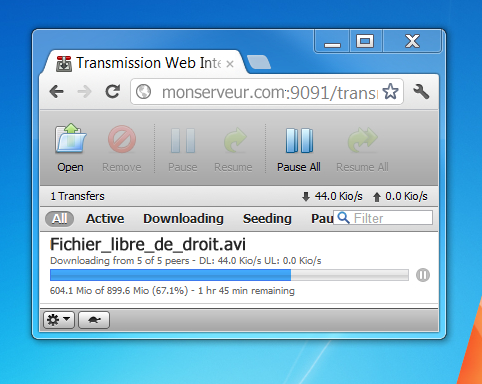
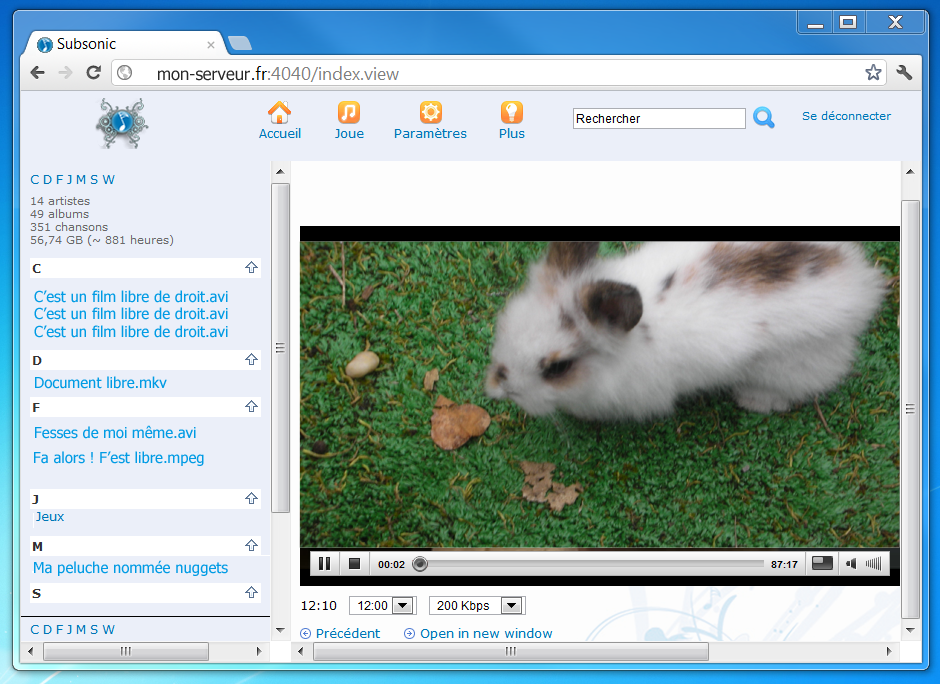
je me demande quand même le RÉEL titre de “fichier_libre_de_droit.avi” avant le renommage ^^
Mais c’est le titre réel :D, que vas tu insinuer par la ? 🙂
Le piratage tue des grands mères, attention ! Mais merci pour le tuto, je savais pas qu’il y avais une interface web pour transmission… J’utilisais transmission-cli en ssh, mais il n’était possible de lancer qu’un seul téléchargement à la fois…
HA oui pas pratique ^^, fais gaffe je crois que le cli et le web cohabitent assez mal 🙂 désactive l’un si tu veux utiliser l’autre.
J’essaie ça ce soir en rentrant chez moi, je te fais un retour.
Hé, ça marche top Subsonic. Par contre, pour faire tourner le client Web transmission, il faut qu’il soit lancé sur le serveur à tout prix ? Ça, c’est pas très pratique…
Il faut que le serveur transmission soit lancé sur le serveur pour que tu puisse l’utiliser oui… mais c’est un peu le principe du client-serveur hein !! ^^ Plus sérieusement je vois mal ce que tu veux dire 🙂
Hello,
Si ton soucis est le même que celui que j’avais à une époque. C’est que en gros tu dois lancer transmission depuis le bureau Gnome.
En fait il y a un package qui permet de ne pas avoir à lancer transmission à la mano…
C’est le démon !!
Dans les package debian il y a un transmission-daemon.
En tout cas c’est ce que j’ai installé chez moi et ça marche nickel. L’interface Web se lance au démarrage, comme un service.
Par contre la config du demon se fait via un fichier texte. Mais c’est pas compliqué. Par exemple si tu bloques des IP il faut juste penser à faire le nécessaire à ce niveau là.
Voila 🙂
Même des clients sous Windows comme utorrent ont une interface web.
En fait même pour les NG c’est possible.
Bref, ceux qui râlent à cause de la fermeture de Megamachin n’ont qu’à se barrer du net, ça fera du ménage 🙂
C’est un peu extrême mais je partage l’idée générale ^^, après je pense que nous (geeks) devons informer nos proches à ce sujet si nous voulons effacer le mythe du “megaupload garant unique et absolus du streaming”, d’ou le ptit tuto ci dessus (c’est pas grand chose mais c’est un début).
Ping Nono’s Vrac 60 « m0le'o'blog
Ce serait top de l’intégrer à OwnCloud !
On en est pas la ^^ , il faudrait déjà que l’équipe de OwnCloud souhaite l’intégrer et que subsonic accepte de produire une version php de l’engin, puis que les deux parviennent a intégrer le transmission d’ubuntu dans tout ça.
C’est sûr. Par contre je tenterai bien le coup mais faut que je trouve le courage de le faire entre toutes mes applis à dev / terminer (je dois en avoir 3 à 97%) !
Ne m’en parle pas :), je crois malheureusement qu’on en est tous la… je ne compte plus mes projets “presque-terminés” et ça me rend malheureux de voir tous ces projets surs lesquels j’ai passé tant de temps “prendre la poussière” dans l’anonymat.
C’est ça d’avoir du génie, on a 20 idées à la fois et on est impatient de les commencer et du coup on ne termine rien ^^
Je vois que les grands esprits se rencontrent 😀 , en fait, ceux qui aboutissent a quelque chose et qui deviennent populaires et riches sont des imbéciles… :D, je dormirais plus sereinement ce soir XD.
Bon tu viens de me motiver pour terminer mon widget / app android 🙂
Aujourd’hui je code \o/
Content d’avoir fait au moins un truc productif aujourd’hui 🙂
J’ai fait un tour du côter de Owncloud et sur le store tadaaa :
– Application subsonic : http://apps.owncloud.com/content/show.php/Subphonic?content=149572
Bonjour, il y a moyen de DL Encore_un_fichier_libre_de_droit avec subsonic, mais que ce fichier ne soit pas du son/de la vidéo ? Des photos de vacance par exemple :siffle:
Possible via les plugins il me semble mais je n’en suis pas certain.